
Apple Photos wordt sinds OS X Yosemite geleverd als de standaard foto-app, maar veel gebruikers zijn nog steeds niet vertrouwd met hoe het eigenlijk werkt. De Foto’s app is efficiënt in het organiseren en synchroniseren van foto’s, maar het gebruikt zijn eigen databases – deze zijn gevoelig voor schade en corruptie als ze verkeerd worden behandeld.
In andere gevallen kunnen Photos Library-bestanden verloren gaan door per ongeluk verwijderen, formatteren, verkeerd plaatsen, of zelfs schade door softwarefouten of schijfproblemen. Dit artikel is een uitgebreide gids voor het herstellen van iPhoto Library-bestanden (voor oudere macOS) en Photos Library-bestanden. Lees verder.
Inhoudsopgave
Wat is de fotobibliotheek (iPhoto)?
Om eenvoudig te begrijpen wat Foto’s is en waarom je iPhoto-bibliotheek verdwenen is, zijn hier enkele belangrijke punten die we moeten weten:
- Feit 1: Foto’s is de nieuwste app voor het organiseren van afbeeldingen (van iPhoto en Aperture)
- Feit 2: De Foto’s-app beheert Bibliotheken, dit zijn verzamelingen afbeeldingen die handmatig door de gebruiker zijn geïmporteerd of automatisch door iCloud synchronisatie (indien ingeschakeld).
- Feit 3: Je kunt meerdere bibliotheken hebben, maar je moet er één aanwijzen als de “Systeem Fotobibliotheek.” Dit wordt de “actieve” bibliotheek die de Foto’s-app en iCloud Synchronisatie gebruikt. Je kunt deze aanduiding op elk moment overzetten naar een andere bibliotheek.
- Feit 4: Als iCloud synchronisatie is ingeschakeld voor Foto’s, zal iCloud de Systeem Fotobibliotheek automatisch uploaden naar de cloud zodat je je afbeeldingen kunt bekijken op elk Apple-apparaat (en ze kunt openen met native apps, zoals Keynote).
Ten slotte slaan bibliotheken hun eigen metadata op om foto’s te organiseren, dus je moet de inhoud van een bibliotheek niet buiten de Foto’s-app wijzigen – anders riskeer je deze te beschadigen of per ongeluk bestanden te verwijderen. Als je de inhoud wilt wijzigen, exporteer ze dan eerst.
Foto’s-bibliotheek herstellen op Mac
Er zijn 4 verschillende manieren om Photo Library op Mac te herstellen, en ze pakken verschillende oorzaken aan, dus het is de moeite waard om ze allemaal te proberen als je niet zeker weet waarom je bibliotheek ontbreekt. Hieronder vind je stapsgewijze instructies (met screenshots) voor elke methode. Lees verder.
Als alleen bepaalde foto’s ontbreken, hebt u ze mogelijk per ongeluk verwijderd of als verborgen ingesteld. Controleer de recent verwijderde map in de Foto’s-app als u per ongeluk uw foto’s hebt gewist. Als u denkt dat ze verborgen zijn, klik dan op Bekijk > Verborgen fotoalbum weergeven .
Methode 1: Gebruik Data Recovery Software
Als je geen Time Machine-back-up hebt, is de beste manier om een verloren iPhoto op Mac te herstellen door dataherstelsoftware te gebruiken. Het is ook de beste optie als het gegevensverlies wordt veroorzaakt door schijfcorruptie. Om dit proces te demonstreren, zullen we een dataherstelsoftware genaamd Disk Drill gebruiken.
We gebruiken Disk Drill vaak om gegevensherstelstappen op onze blog te laten zien, omdat het een zeer hoog slagingspercentage heeft, gebruiksvriendelijk is en een enorme verscheidenheid aan extensies ondersteunt – inclusief .photoslibrary. Het kan zelfs de individuele foto’s in uw bibliotheken terughalen. We laten een voorbeeld zien in de onderstaande gids.
Stap 1. Downloaden en installeer Disk Drill.
Stap 2. Start Disk Drill door Finder > Programma’s > Disk Drill te openen.
![]()
Stap 3. In het venster dat verschijnt, selecteer je je systeemschijf (meestal gelabeld als ‘Apple SSD’), en klik dan rechtsonder in het venster op ‘Zoek naar verloren gegevens’.
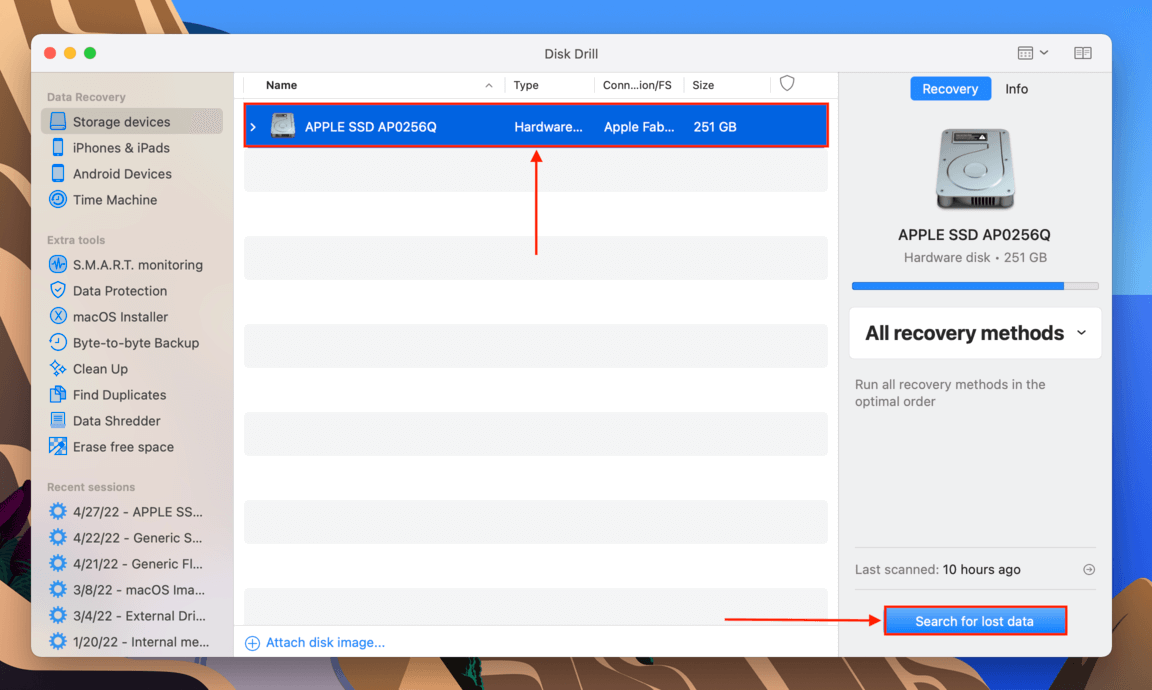
Stap 4. Wacht tot Disk Drill zijn scan heeft voltooid. Klik daarna op “Gevonden items bekijken.”
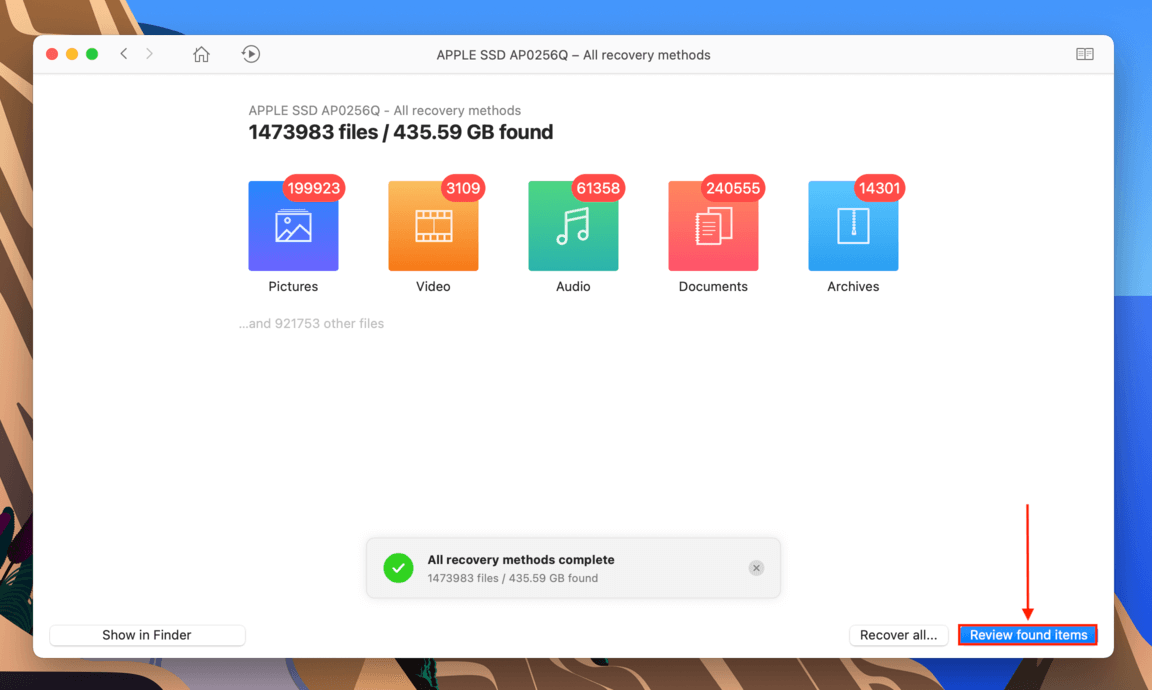
Stap 5. De zoekbalk en de zijbalk voor bestandstype kunnen u helpen de resultaten te filteren en uw bestanden sneller te vinden. Laten we proberen bestanden met de extensie .photoslibrary weer te geven.
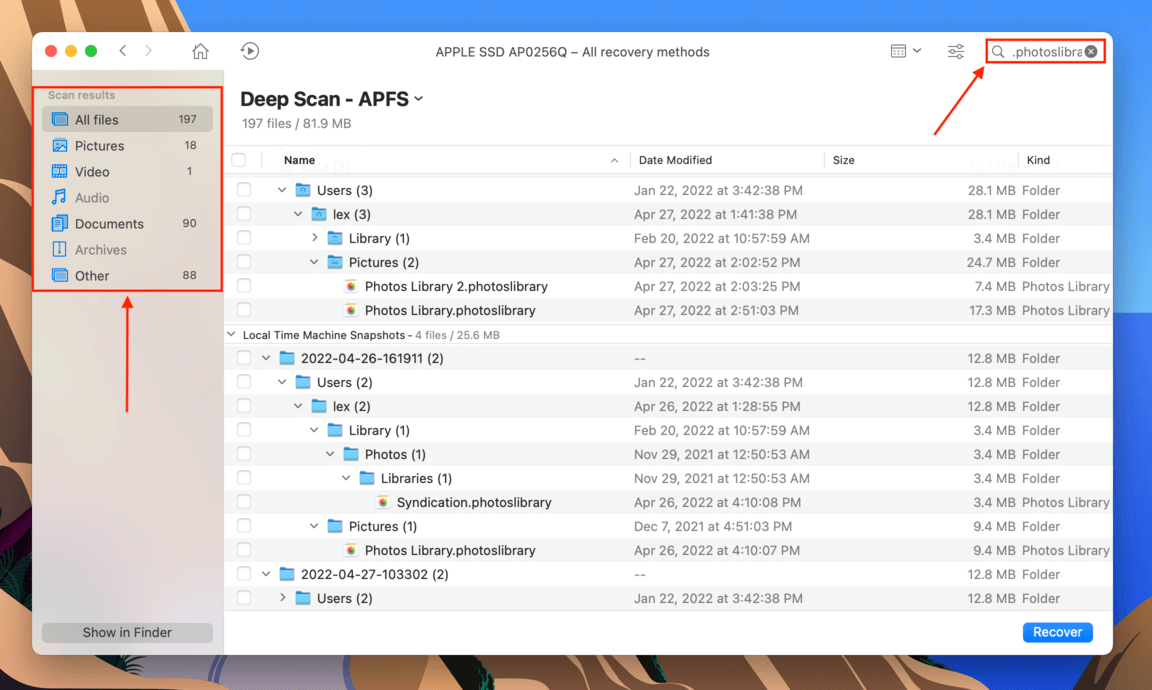
Stap 6. U kunt bestanden bekijken door met uw muiscursor naar rechts van hun bestandsnamen te gaan – dit is een goede manier om uw foto’s te controleren. Het is ook heel nuttig aangezien er gevallen zijn waarin dataherstelssoftware niet de exacte bestandsnamen kan ophalen.
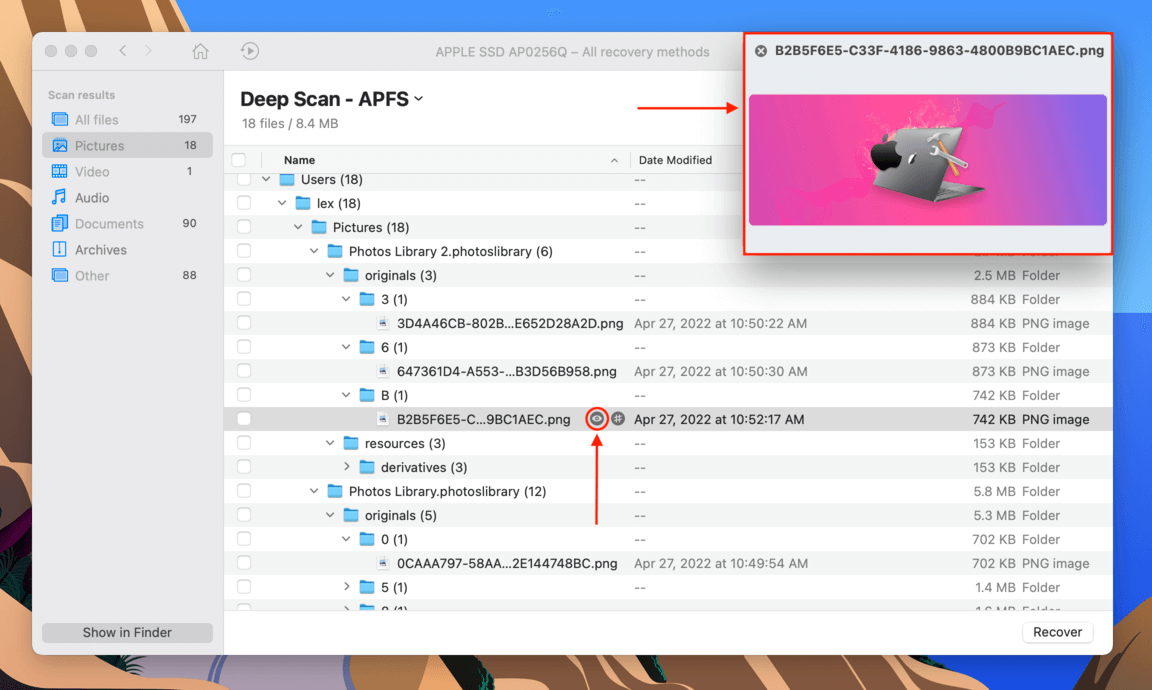
Stap 7. Vink de selectievakjes links van de bestanden aan die u wilt herstellen. Klik vervolgens op de knop “Herstellen” in de rechterbenedenhoek van het venster.
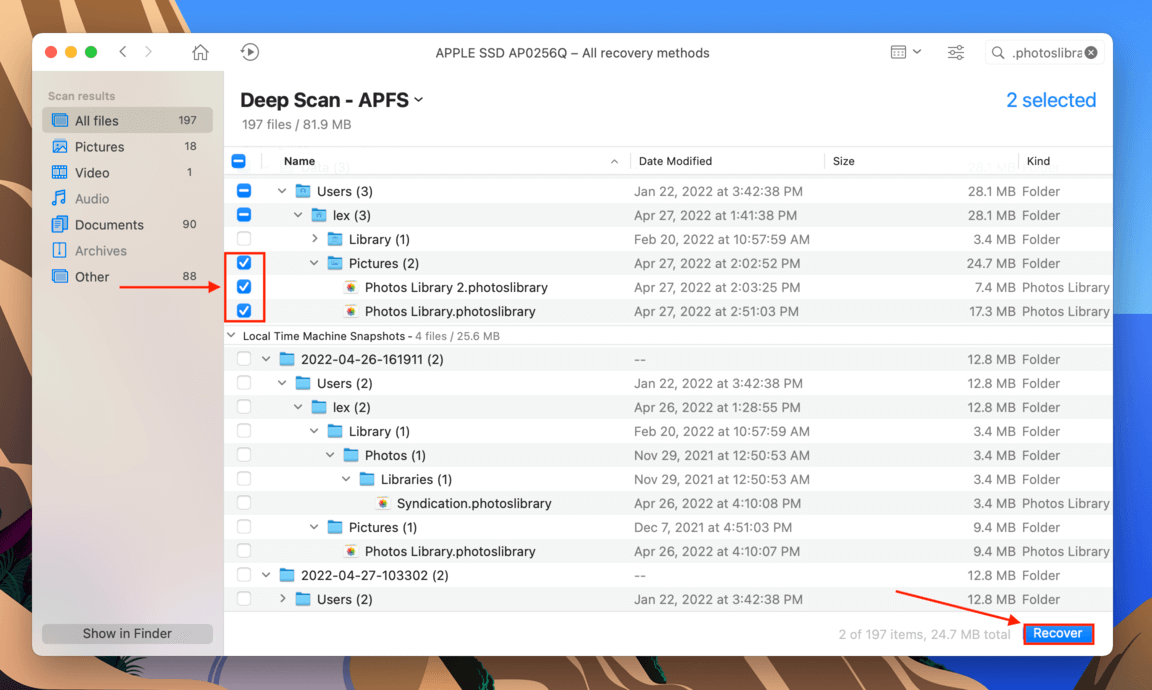
Stap 8. In het dialoogvenster dat verschijnt, selecteer een bestemming voor je herstelde bestanden. Als je meerdere bestanden herstelt, is het beter om een locatie op een externe schijf te kiezen om te voorkomen dat bestanden in de wachtrij worden overschreven.
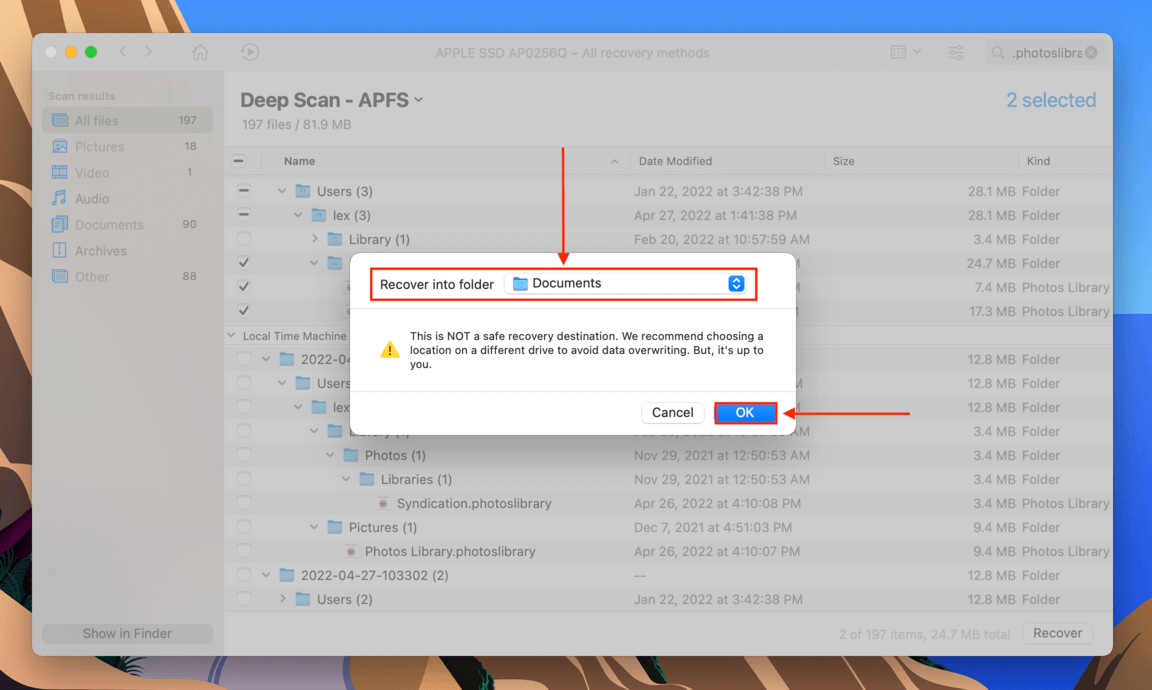
Methode 2: Foto’s-bibliotheek herstellen via Time Machine
Als je Time Machine-backups hebt ingeschakeld, kun je eenvoudig foto’s herstellen vanuit Time Machine. Deze krachtige Mac-app maakt incrementele backups van bestanden en mappen in “snapshots.” Onder deze snapshots moet je een versie vinden van je Afbeeldingen-map (of welke map je Bibliotheekbestanden opslaat) waarin je bestanden niet zijn verwijderd.
Om de iPhoto-bibliotheek te herstellen via Time Machine:
Stap 1. Eerst moeten we de Time Machine-knop op de menubalk inschakelen. Open Systeemvoorkeuren > Time Machine .
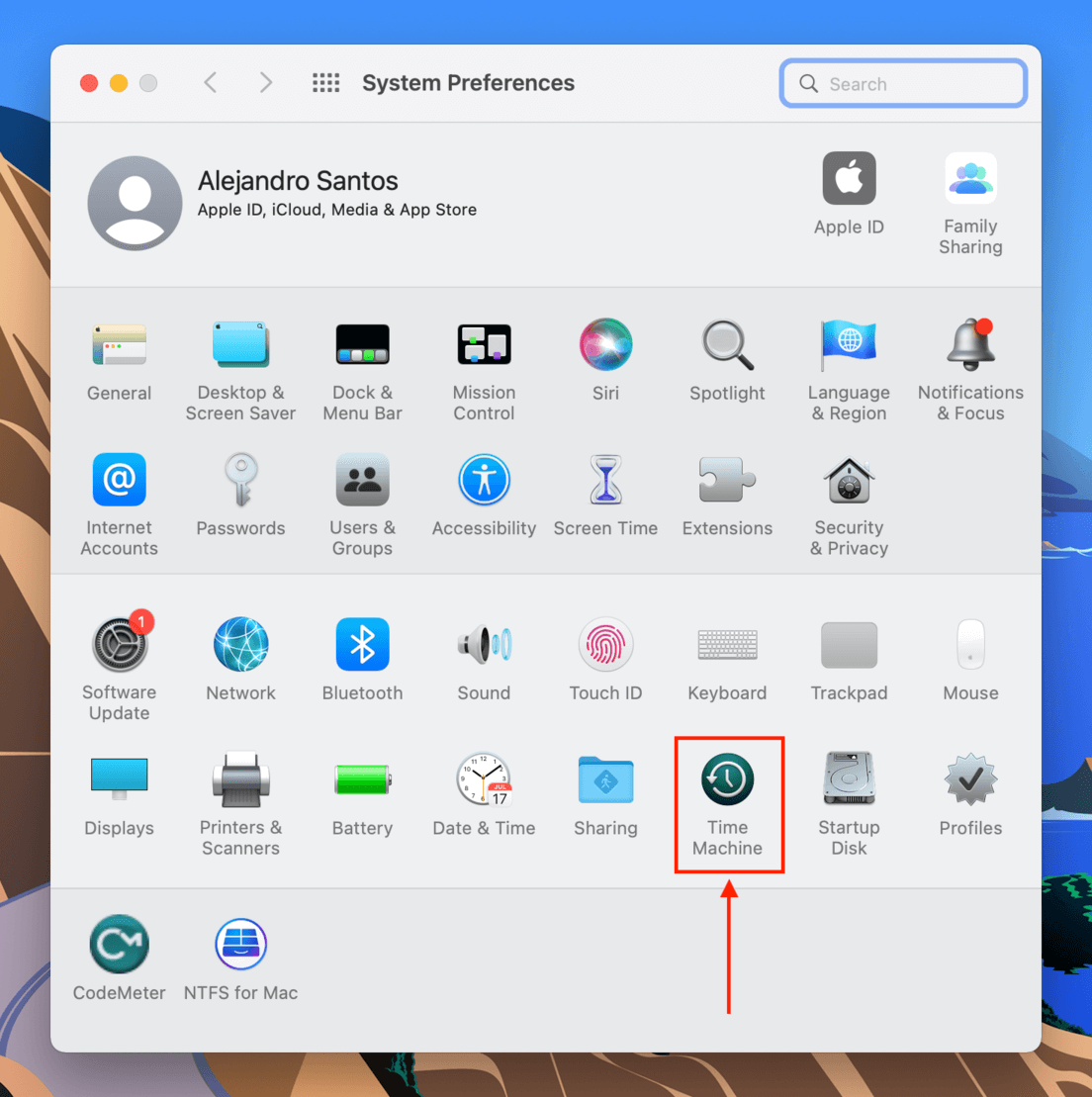
Stap 2. U vindt de instelling om de Time Machine-knop in te schakelen onderaan het venster. Vink het vakje ernaast aan en sluit vervolgens het venster.
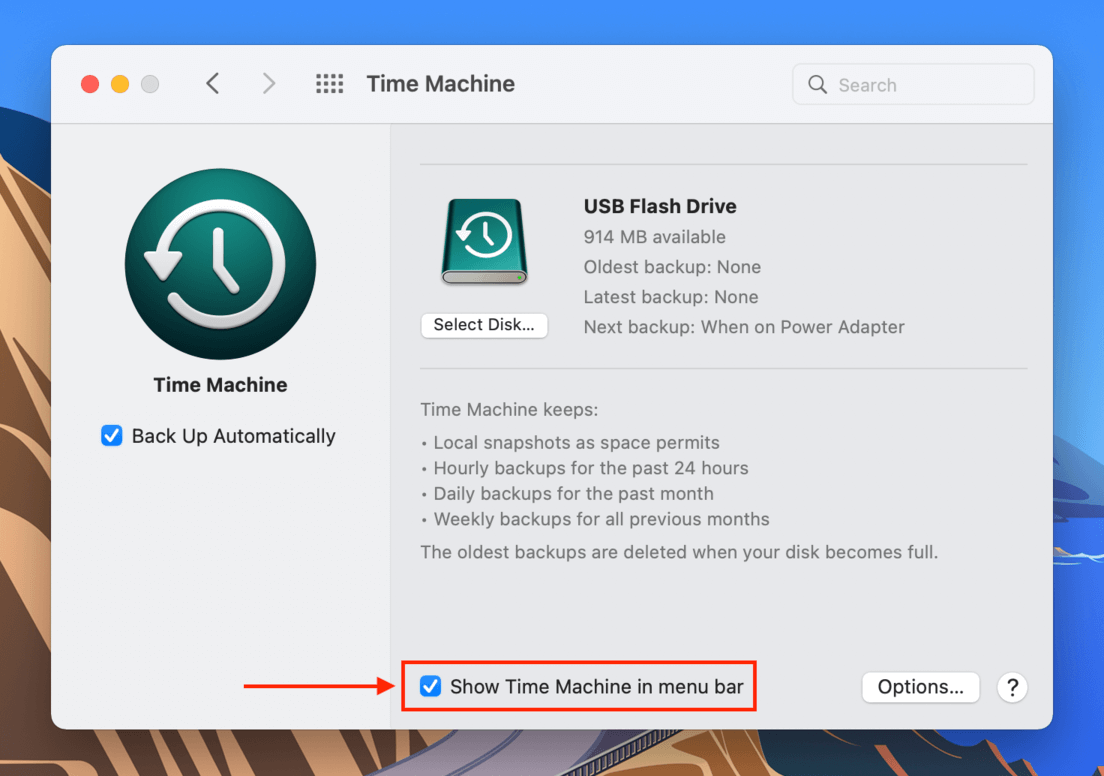
Stap 3. Open Finder. Klik op de menubalk op Ga > Computer .
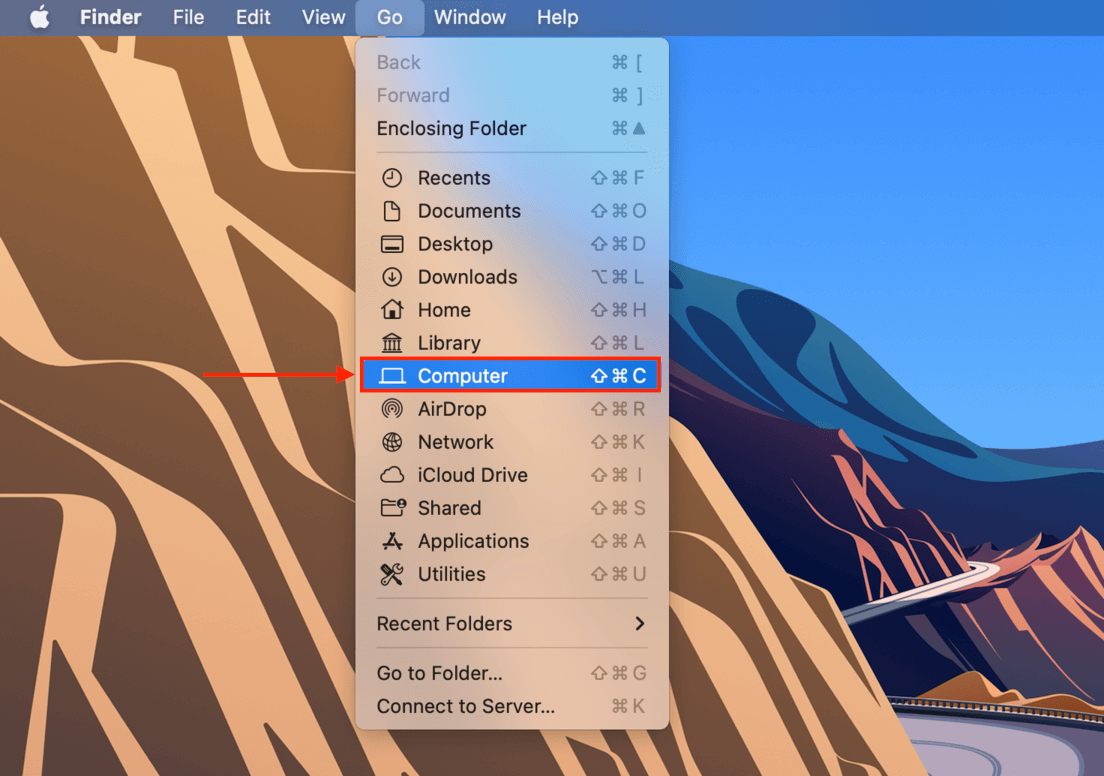
Stap 4. Navigeer naar Macintosh HD > Gebruikers > “jouw gebruikersnaam” > Afbeeldingen . Dit is de standaardmap voor bibliotheekbestanden en de waarschijnlijke map om te herstellen voor het herstellen van een iPhoto Library vanuit Time Machine. Als je een andere map hebt opgegeven, navigeer dan daarnaar.
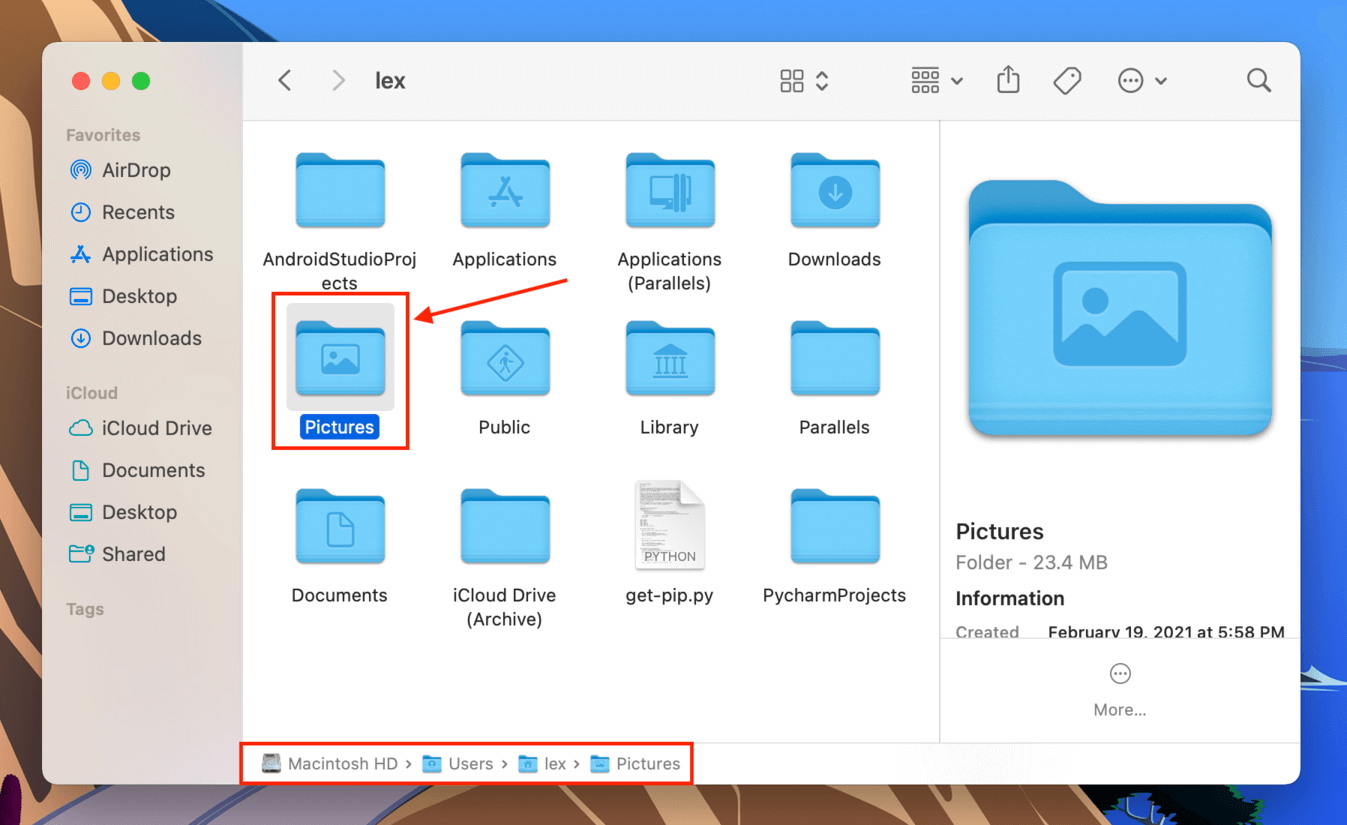
Stap 5. Klik op de menubalk op de Time Machine-knop > Enter Time Machine. Zorg ervoor dat je je map open houdt terwijl je dit doet.
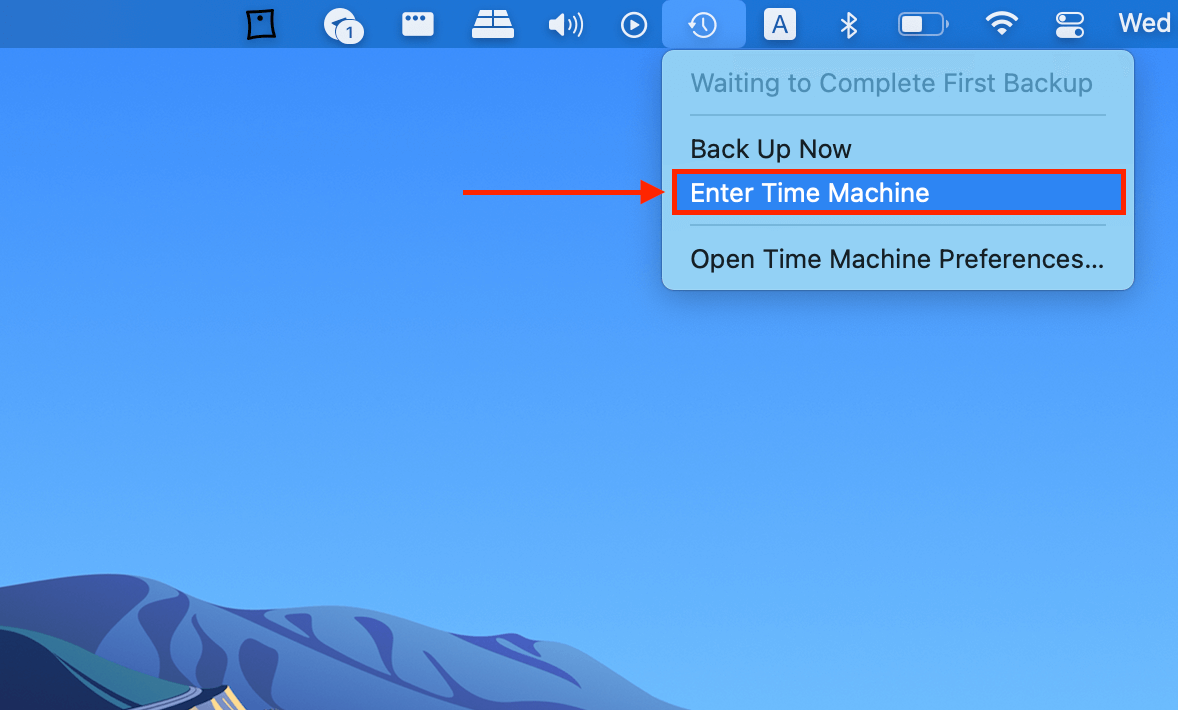
Stap 6. Gebruik de pijlen aan de rechterkant van het scherm om een momentopname van je map te vinden waar de .photoslibrary bestanden niet zijn verwijderd. Selecteer je bestanden en klik vervolgens op ‘Herstellen’.
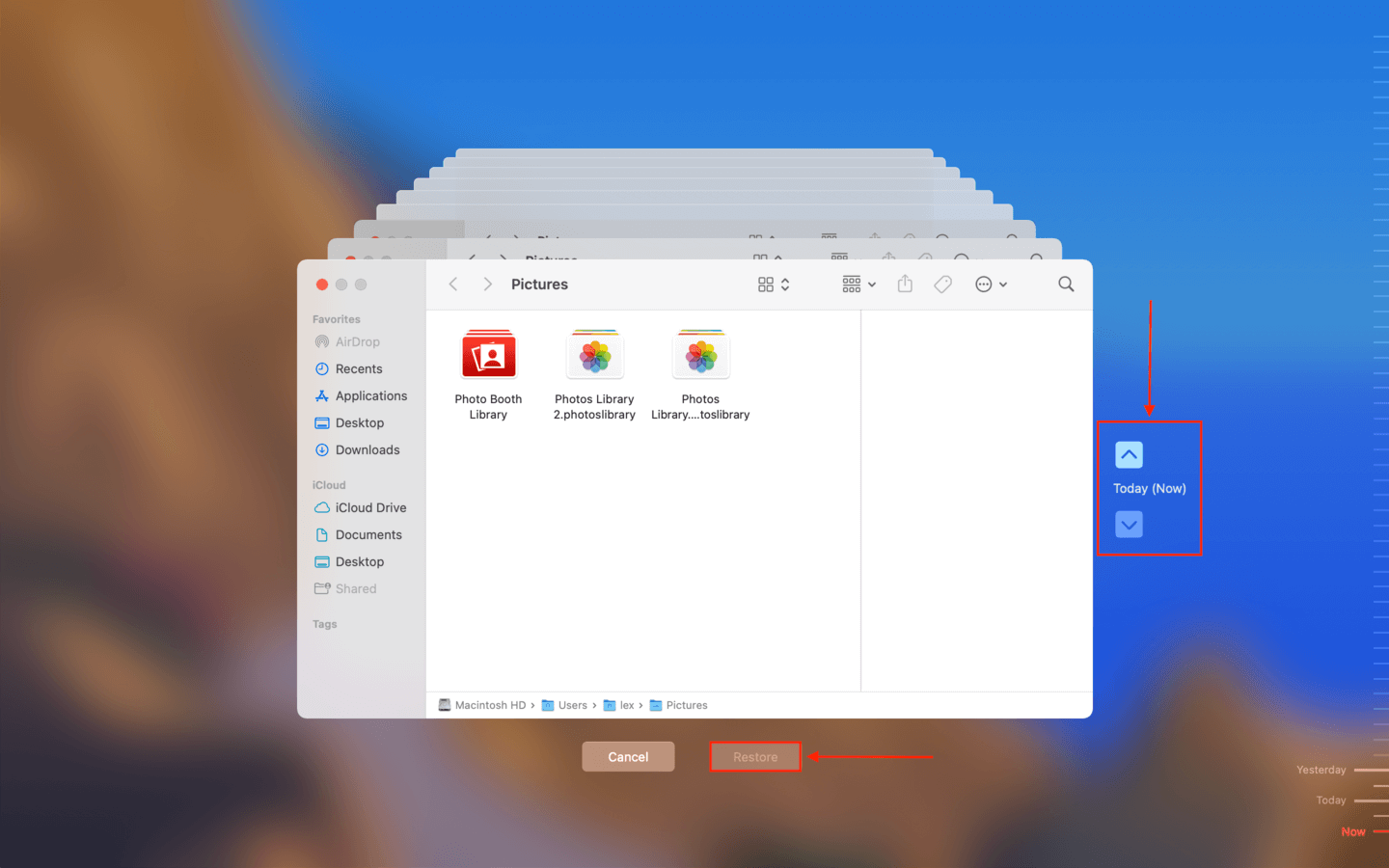
Methode 3: Foto’s bibliotheek back-up ophalen vanaf externe schijf
Als je je ontbrekende iPhoto-bibliotheek naar een externe schijf hebt geback-upt en de lokale versie van je bestand hebt verwijderd, verschijnt je bibliotheek niet in de Foto’s-app tenzij je externe schijf is aangesloten. Met behulp van het selectievenster van de Foto’s-bibliotheek kun je je Foto’s-bibliotheek direct herstellen vanaf je externe harde schijf.
Sluit eenvoudig uw externe schijf aan, zorg ervoor dat de app Foto’s is gesloten, houd (OPTION) ingedrukt terwijl u deze opnieuw opent. Uw bestand zou in het Venster Bibliotheek Kiezen moeten verschijnen.
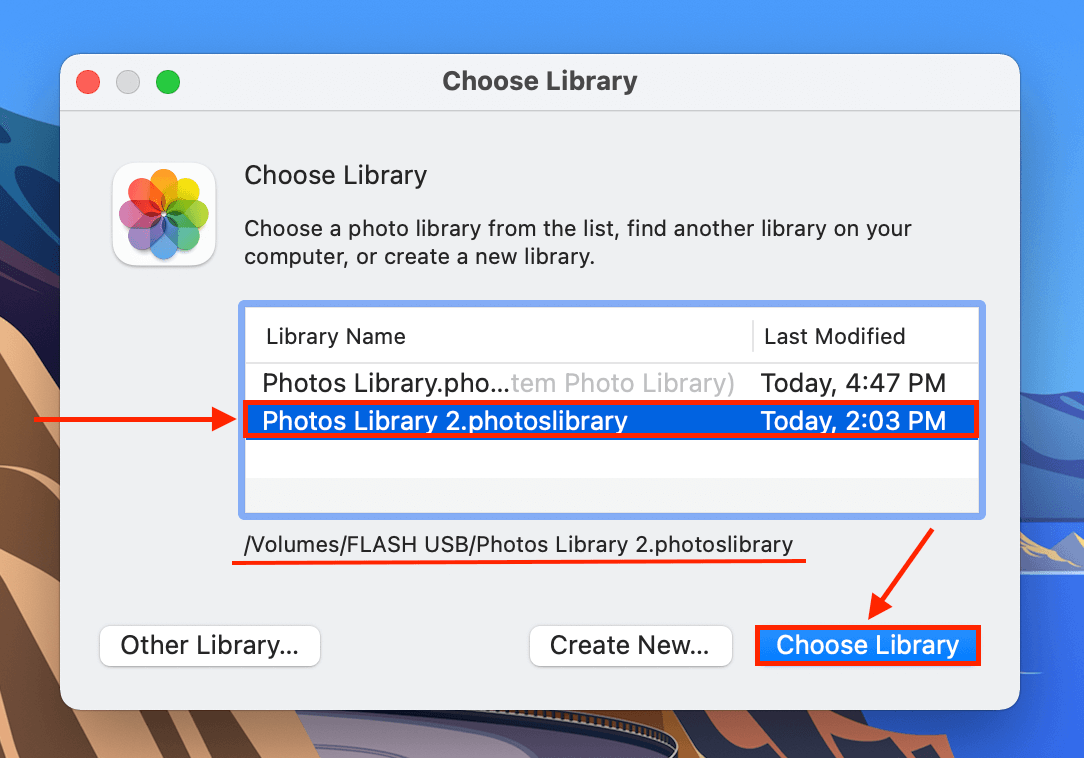
Methode 4: Controleer iCloud voor ontbrekende fotobibliotheek
Afhankelijk van uw instellingen organiseert iCloud efficiënt uw bestanden, hetzij voor toegankelijkheid of om opslag te besparen. iCloud bedoelt het goed – maar als u nog niet goed weet hoe u uw Mac moet gebruiken, kunt u bepaalde instellingen wijzigen waardoor uw Foto’s-bibliotheek kan verdwijnen. Probeer de volgende oplossingen:
Controleer uw Apple-account twee keer
Fotobibliotheken zijn gebonden aan Apple-accounts. Open Systeemvoorkeuren > Apple ID en zorg ervoor dat je bent ingelogd op het juiste Apple-account.
iCloud-foto’s inschakelen
Zorg ervoor dat iCloud-foto’s zijn ingeschakeld. Open Systeemvoorkeuren > Internetaccounts . Selecteer “iCloud” in het linkerpaneel. Controleer in het rechterpaneel of het selectievakje naast “Foto’s” is aangevinkt.
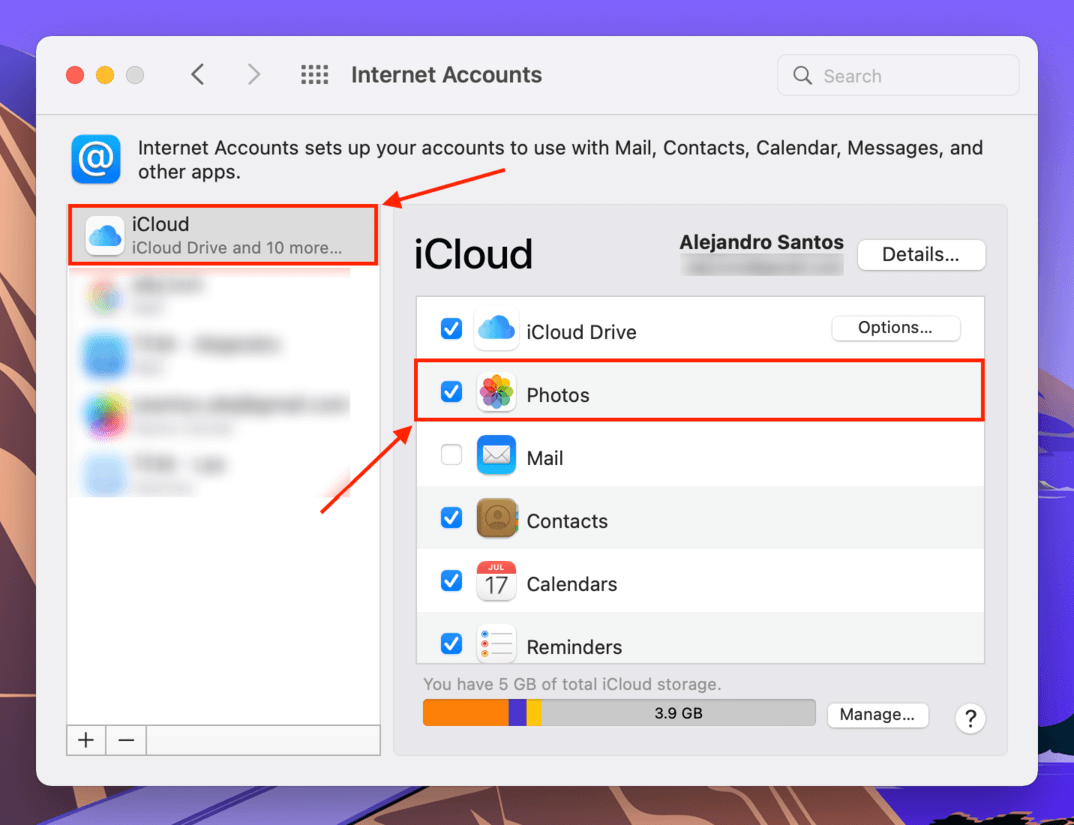
Als alternatief kunt u deze optie uitschakelen en simpelweg uw foto’s downloaden van iCloud.com.
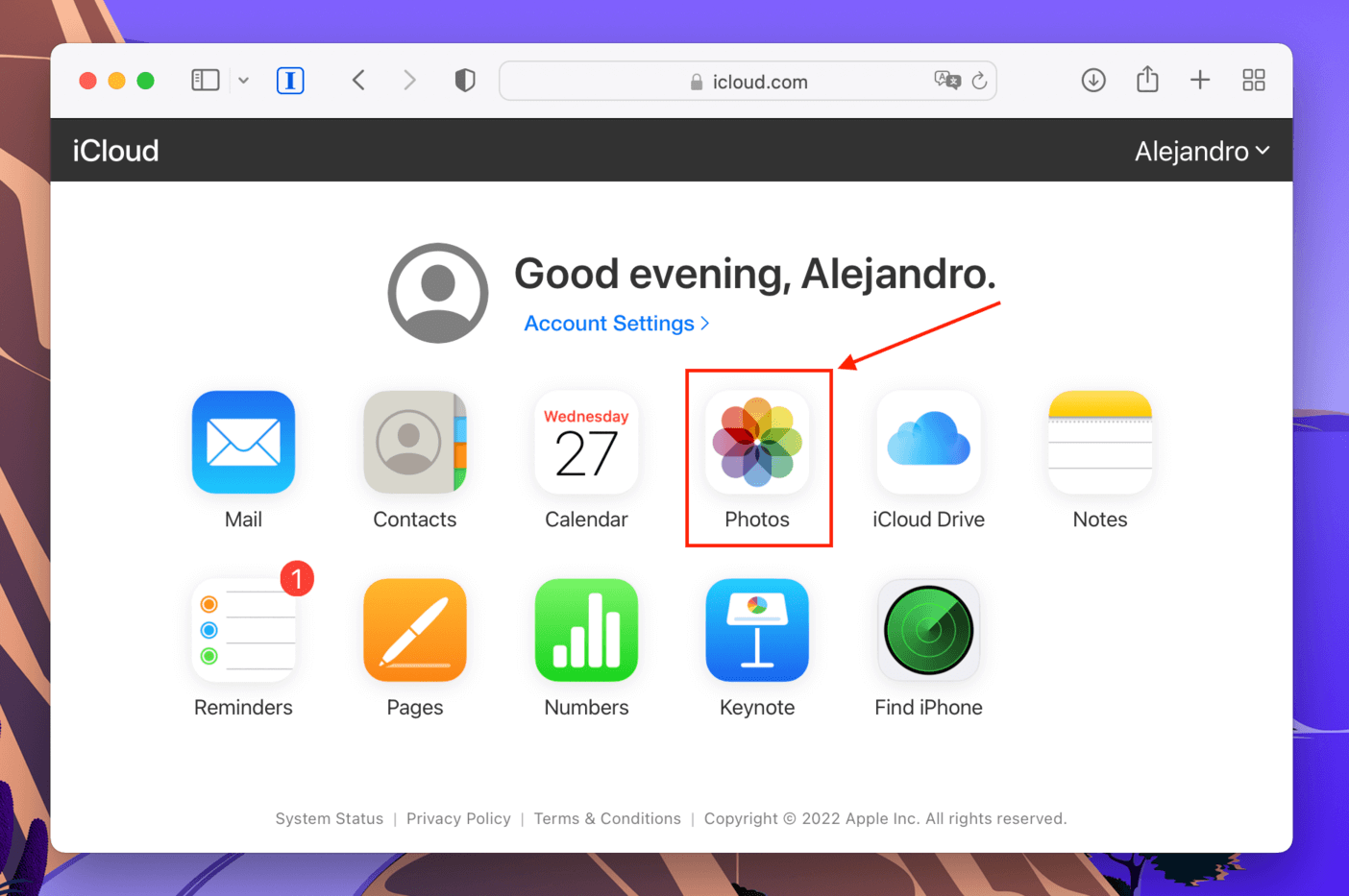
Hoe een problematische fotobibliotheek te repareren
Zoals we eerder in het artikel kort aanstipten, hebben Foto’s Bibliotheken hun eigen metadata om geïmporteerde afbeeldingen te organiseren. Hoewel je een Bibliotheek in Finder kunt “openen”, is het handmatig verwijderen, bewerken en overzetten van bestanden (buiten de Foto’s-app om) een recept voor gegevensverlies en/of corruptie. Daarnaast zijn er nog andere manieren waarop een Foto’s Bibliotheek beschadigd kan raken.
Gelukkig heeft de Foto’s-app een ingebouwde tool die inconsistenties in de bibliotheekdatabase opspoort en repareert. Deze tool heet de “Foto’s Bibliotheek Reparatietool”, en zo gebruik je het:
Stap 1. Zorg ervoor dat de Foto’s-app is gesloten. Houd vervolgens (CMD + OPTION) ingedrukt terwijl u de app opent.
Stap 2. Je wordt begroet door een dialoogvenster dat je vraagt om het reparatieproces te starten. Klik op “Repareren” en voer je wachtwoord in als daarom wordt gevraagd. Het enige wat je nu nog hoeft te doen is wachten.
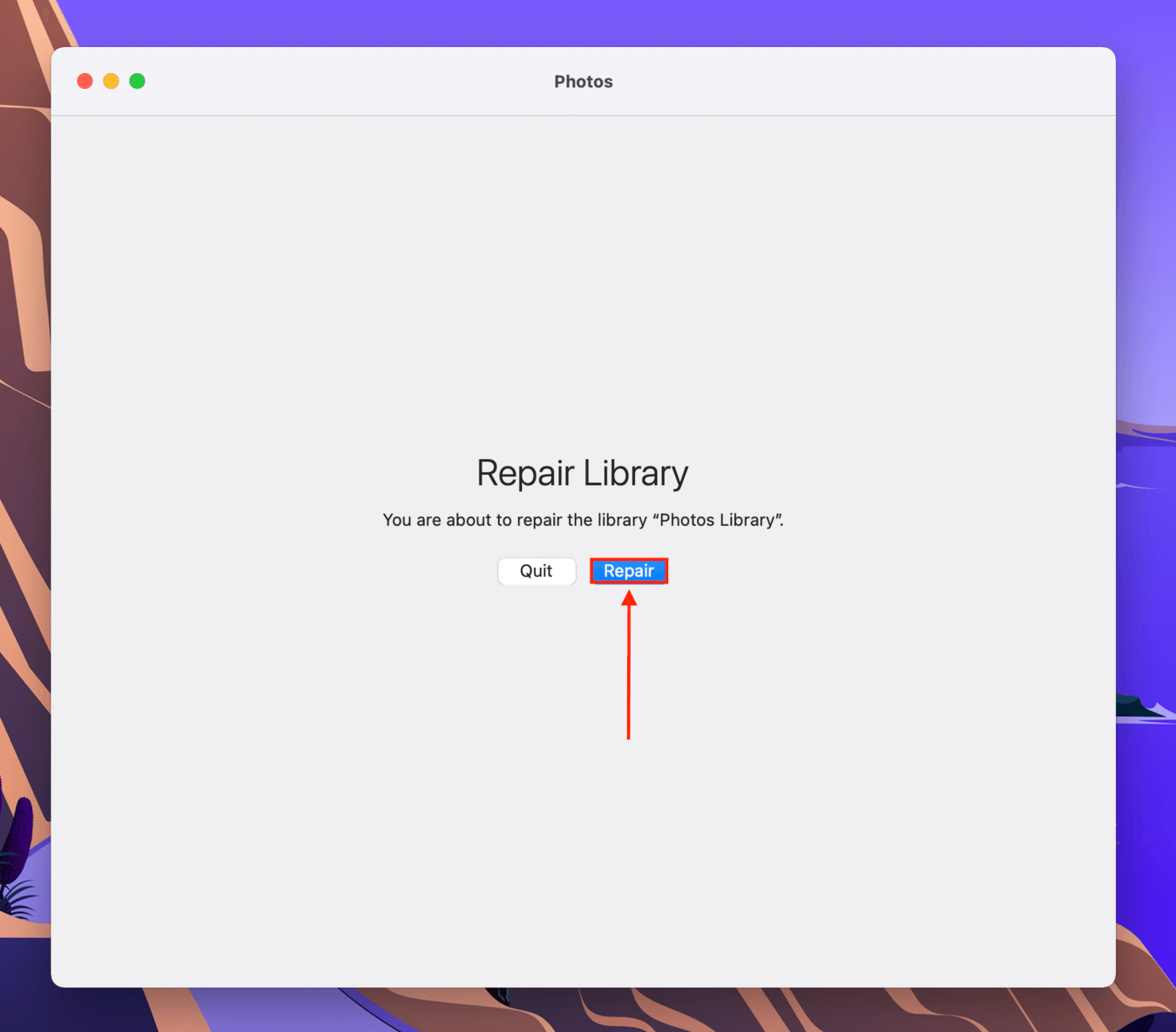
Als je iCloud hebt ingeschakeld voor je Systeemfotobibliotheek, zal deze automatisch synchroniseren zodra de reparatie is voltooid.






